時間:2017-07-04 來源:互聯網 瀏覽量:
今天給大家帶來怎麼調windows10的桌麵圖標間隔?桌麵圖標間距如何才能調整,讓您輕鬆解決問題。
桌麵向來是用戶使用的最多的一個界麵,上麵布置了用戶經常使用的軟件圖標,而有一些朋友會注意一個細節,那就是每個圖標之間的間距,默認是不可調的,當然如果你想調整一下,(觸屏設備可能更需要較大的間距,減少誤擊)小編也給大家帶來了方法。2、展開以下位置:
HKEY_CURRENT_USERControl PanelDesktopWindowMetrics
3、你會在右側找到名為IconSpacing的字符串值,該值表示桌麵圖標之間的水平間距。其算法為:
-15*間距像素值
比如,默認值為-1125,即表示水平間距為75像素(px)。將其修改為你需要的值即可,比如100像素,則將IconSpacing值修改為-1500。
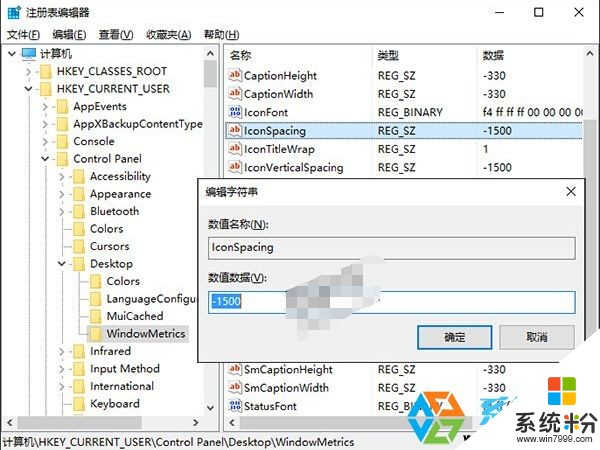
4、用同樣的方法修改IconVerticalSpacing值,這個值代表桌麵圖標之間的垂直間距。
5、修改完成後注銷賬戶,重新登錄係統。然後在桌麵右鍵菜單—查看中取消勾選“將圖標與網格對齊”,然後再重新勾選。

之後你就會發現桌麵圖標之間的間距變大了,如下圖所示:
修改後:
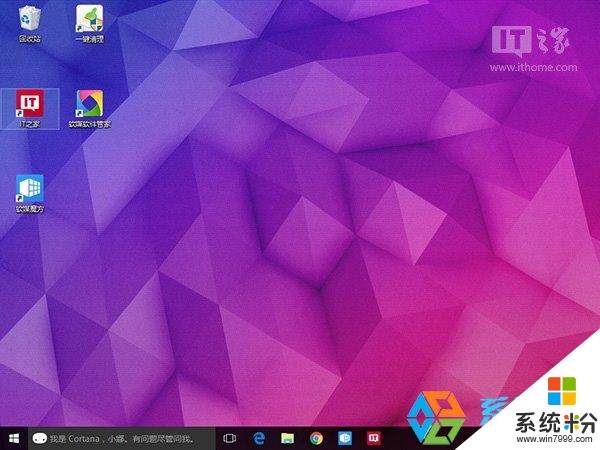
至於調整到多少是適合你自己的,還需要操作後才知道!如果你覺的這個方法對你的Win8/win10係統有用,不妨分享給你的朋友。
以上就是怎麼調windows10的桌麵圖標間隔?桌麵圖標間距如何才能調整教程,希望本文中能幫您解決問題。